win8怎么样找到控制面板 win8找到控制面板的方法教程
来源:www.laobaicai.net 发布时间:2019-02-06 13:15
控制面板是微软图形用户界面一部分,我们进行一些计算机设置时就经常通过它来进入。它包含多种主要针对有不同喜好的用户或者有计算机硬件问题的设置。今天小编就给大家介绍一下win8怎么样找到控制面板,感兴趣的小伙伴一起往下看看吧。
一、通用方法
1、点击开始
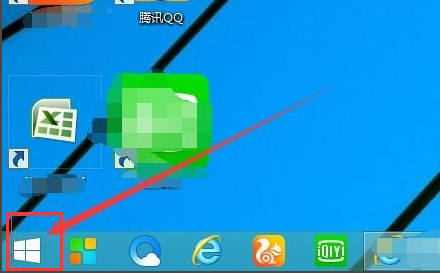
2、然后找到右下角的“—”
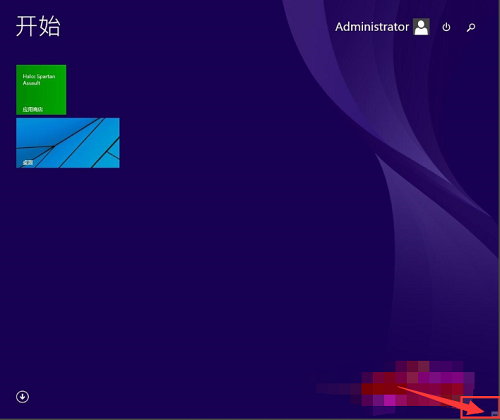
3、鼠标放在“—”处,等待几秒会弹出一个菜单 点击“设置”
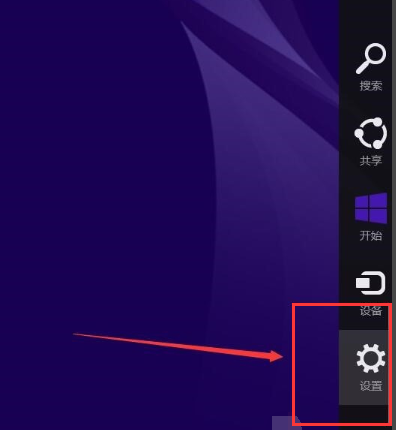
4、点击右下角的“更改电脑设置”
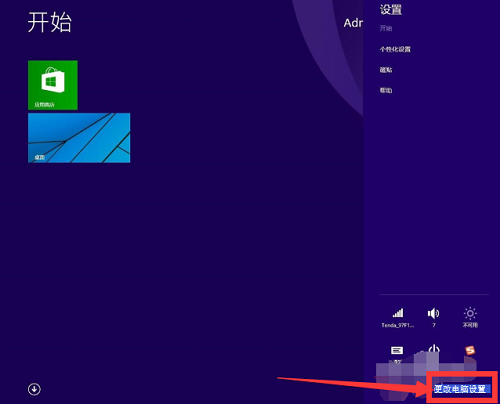
5、这时候就可以看到“控制面板”了
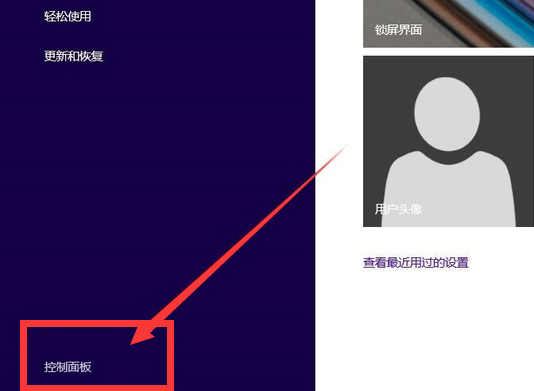
二、简单方法
按win + s组合键,在右侧弹出的对话框中输入控制面板,回车,即可看到下方控制面板的选项,点击即可进入
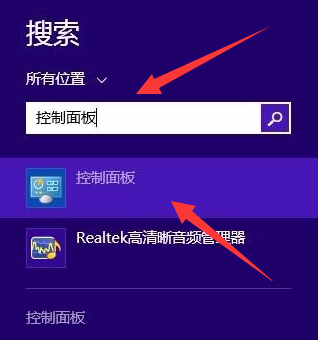
三、超级简单方法
按win + x组合键,在跳出的选项框中选择控制面板即可进入
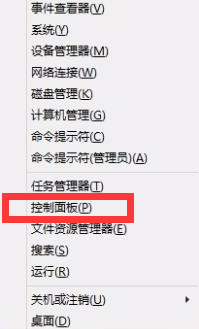
以上就是win8怎么样找到控制面板 win8找到控制面板的方法教程的全部内容了。如果你也想知道win8怎样找到控制面板,不妨参考小编上述方法来解决哦。更多精彩教程请关注老白菜官网。
推荐阅读
"Win10累积更新卡在无限重启阶段的修复策略"
- win11系统无法识别移动硬盘怎么办 2024-05-06
- win11系统dns异常无法上网怎么办 2024-05-04
- win11系统如何调整鼠标速度 2024-05-03
- win11系统不显示wifi列表怎么办 2024-05-01
win10系统设置虚拟内存教程分享
- win11系统如何查看内存条卡槽数量 2024-04-29
- win11系统怎么开启节能模式 2024-04-29
- win11系统usb接口无法识别设备如何解决 2024-04-28
- win11系统如何添加网络打印机 2024-04-26
老白菜下载
更多-
 老白菜怎样一键制作u盘启动盘
老白菜怎样一键制作u盘启动盘软件大小:358 MB
-
 老白菜超级u盘启动制作工具UEFI版7.3下载
老白菜超级u盘启动制作工具UEFI版7.3下载软件大小:490 MB
-
 老白菜一键u盘装ghost XP系统详细图文教程
老白菜一键u盘装ghost XP系统详细图文教程软件大小:358 MB
-
 老白菜装机工具在线安装工具下载
老白菜装机工具在线安装工具下载软件大小:3.03 MB










